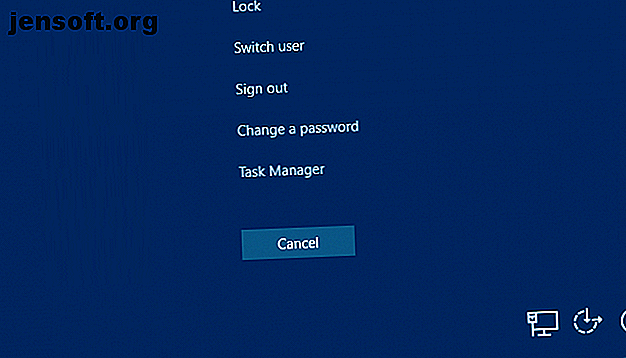
Hur man styr + Alt + Delete på en Mac
Annons
Menyn Ctrl + Alt + Delete i Windows samlar många praktiska verktyg på ett ställe. Men att trycka på dessa tangenter på en Mac gör ingenting, så hur gör du Ctrl + Alt + Delete på en Mac?
Även om det inte finns någon exakt matchning, kommer du att upptäcka att alla objekt på Windows Ctrl + Alt + Del- skärmen också finns i macOS. Låt oss ta en titt.
Vad finns i menyn Control + Alt + Delete?
Många människor liknar Ctrl + Alt + Del med bara Task Manager. Men det har faktiskt en egen genväg på Windows: Ctrl + Shift + Esc .
Som det visar sig, genom att trycka på Ctrl + Alt + Del på genvägen i Windows kommer en meny upp med följande alternativ:
- Lås: Visar låsskärmen och kräver ditt lösenord för att komma in igen.
- Byt användare: Byt till ett annat användarkonto utan att logga ut från ditt.
- Logga ut: Logga ut från ditt konto, men stäng inte av datorn.
- Task Manager: Öppnar verktyget som låter dig hantera processer och mer.

Menyn innehåller också genvägar längst ner till höger för att hantera nätverksinställningar, verktyg för enkel åtkomst och strömalternativ. Låt oss titta på sätten att utföra alla dessa åtgärder på en Mac.
Hur man stänger frysta appar på Mac

Du kan använda Cmd + Q för att avsluta appar på en Mac. Men om en app är fryst svarar den inte på det här. Tryck istället Cmd + Alternativ + Esc för att öppna fönstret Force Quit Applications . Detta låter dig med kraft stänga en app om du normalt inte fungerar.
Detta är det snabbaste sättet att tvinga-stänga processer, så det är en genväg alla Mac-användare bör veta.
Hur man öppnar Activity Monitor på Mac
Activity Monitor är Mac-motsvarigheten till Windows Task Manager Hur man öppnar Task Manager på din Mac Hur man öppnar Task Manager på din Mac Undrar du hur du öppnar task manager på din Mac? Vi visar dig sätt att öppna macOS's task manager och vad den kan göra. Läs mer . Det låter dig hantera körprocesser och få information om dem.
Det enklaste sättet att öppna Activity Monitor är genom att starta Spotlight, din Macs sökverktyg, med Cmd + Space . Skriv sedan Activity Monitor och tryck på Return för att starta den.

Ström- och kontoalternativ på Mac
Du hittar motsvarigheter för många Ctrl + Alt + Del- menyalternativ i Apple-menyn längst upp till vänster på skärmen.
Du kan välja att sova, starta om och stänga av här. Det innehåller också alternativ för låsskärm och utloggning . Om du föredrar kortkommandon använder du Ctrl + Cmd + Q för att låsa skärmen eller Shift + Cmd + Q för att logga ut.
För en ekvivalent med alternativet Byt användare måste du besöka Systeminställningar> Användare & grupper . Klicka på låset längst ner i fönstret för att göra ändringar och välj sedan inloggningsalternativ på vänster sidofält.
Markera rutan för Visa snabb användarväxlingsmeny som och välj ett alternativ. Du ser ett nytt alternativ längst upp till höger i menyraden. Klicka på detta och välj sedan en annan användares namn från listan för att byta till det utan att logga ut.

Nätverks- och tillgänglighetsalternativ på Mac
Ctrl + Alt + Delete- menyn låter dig också komma åt nätverks- och tillgänglighetsalternativ, som nämnts. De flesta använder förmodligen inte dessa genvägar ofta, men vi inkluderar deras Mac-ekvivalenter här för att fullborda dem.
För att komma åt tillgänglighetsalternativ öppnar du Systeminställningar> Tillgänglighet . Här hittar du verktyg för att ändra zoomnivå, justera musalternativ, aktivera monoljud och mer.

För nätverksalternativ, besök Systeminställningar> Nätverk . Detta låter dig lägga till ett nytt nätverk, ändra befintliga inställningar och mer.
Ctrl + Alt + Delete på Mac Made Easy
Nu vet du hur du Ctrl + Alt + Delete på en Mac. Även om dessa verktyg inte är en exakt ersättning, ger de dig det mesta av samma funktionalitet i motsvarande Windows-meny. Viktigast av allt, ha Cmd + Option + Esc- genvägen i åtanke för att stänga falska appar.
För fler tips som detta, kolla in vår introduktion till hur du använder en Mac för Windows-användare. En snabbguide till hur du använder en Mac för Windows-användare. Här är en snabbguide som hjälper Mac-nykomlingar att hitta vägen. Läs mer . Mac-nykomlingar bör också veta hur man avinstallerar program på macOS Hur man avinstallerar program på Mac Hur man avinstallerar program på Mac Behöver du avinstallera program på din Mac? Du har flera alternativ! Så här tar du bort program och appar från din Mac. Läs mer .
Utforska mer om: Mac-tips, Uppgiftshantering, Windows Task Manager.

